Erinevalt eelmistest Windowsi versioonidest tarnitakse Windows 10 kahe veebibrauseriga: Internet Explorer ja Microsoft Edge. Kuigi Internet Explorer on kõigile tuttav, on Edge Microsofti uus veebibrauser, millel on mõned lahedad funktsioonid.
Vaikimisi otsingumootor Microsoft Edge'is
Windows 10-s on Edge vaikebrauser ja Bing on Edge-brauseri vaikimisi otsingumootor. Bingi otsingumootor on aastate jooksul arenenud, kuid on palju kasutusviise, kelle arvates on Google'i suur otsingumootor parem kui Bing.
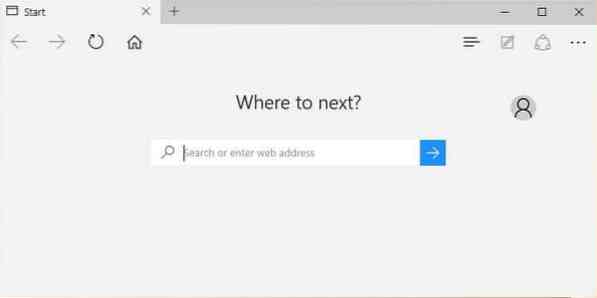
Ühes meie eelmises artiklis pealkirjaga Kuidas muuta vaikimisi otsingumootorit Microsoft Edge brauseris, näitasime, kuidas muuta vaikeotsingut Edge'is, kuid tänaseni oli võimatu määrake Edge'is Google'i vaikeotsing kuna Google'i otsing ei toetanud OpenSearch 1-d.1.
Täna teatas Google, et on hakanud OpenSearch 1 kasutusele võtma.1 tugi brauserile Microsoft Edge. Sõltuvalt teie piirkonnast võite nüüd määrata Edge'i brauseris vaikeotsingumootoriks Google'i.
Määrake Google Windows 10-s Edge'i vaikeotsingumootoriks
Siit saate teada, kuidas muuta Google Edge'i vaikeotsingumootoriks.
Samm 1: Käivitage brauser Edge ja avage brauseris Google'i otsingumootor.
2. samm: Kui olete Google'i otsingulehel, klõpsake tärninuppu (vt pilti), et lisada see lemmikute hulka (järjehoidjad).
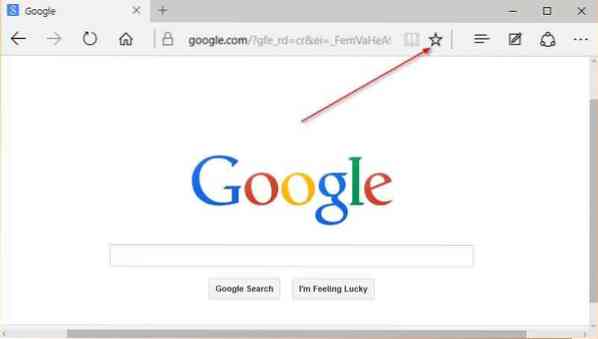
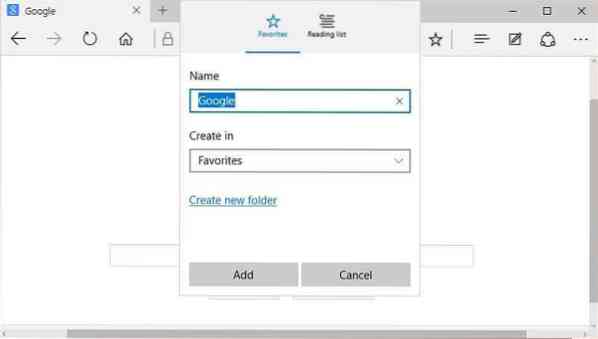
3. samm: Klõpsake nuppu Rohkem tegevusi (vt pilti) ja seejärel klõpsake Seaded.
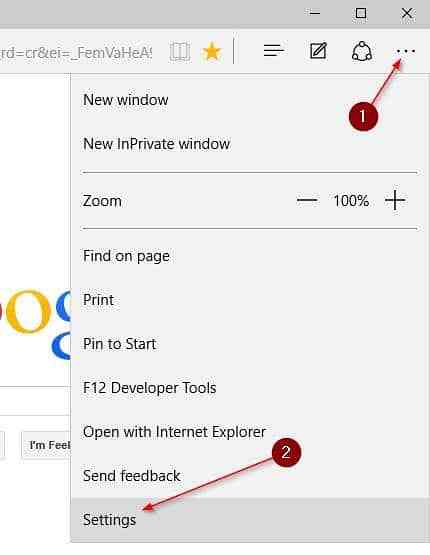
4. samm: Kerige alla, jaotises Täpsemad seaded klõpsake nuppu Vaadake täpsemaid seadeid.
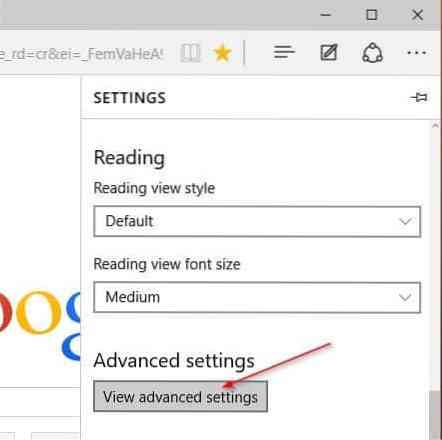
5. samm: Selle nägemiseks kerige alla Otsige aadressiribalt jaotises. Klõpsake rippmenüüd ja seejärel nuppu Lisage uus.
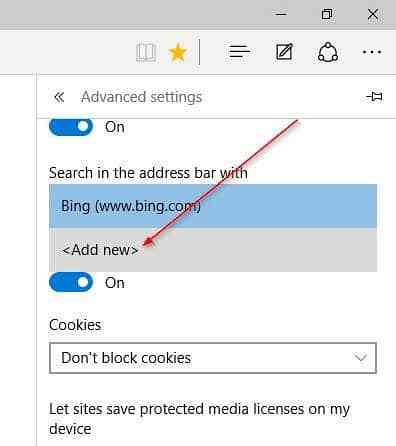
6. samm: Google'i otsingu kirje peaks nüüd ilmuma jaotises Vali üks. Valige Google otsing ja seejärel klõpsake nuppu Lisa vaikimisi nupp Google'i otsingu vaikeseadeks muutmiseks Windows 10 brauseris Microsoft Edge.
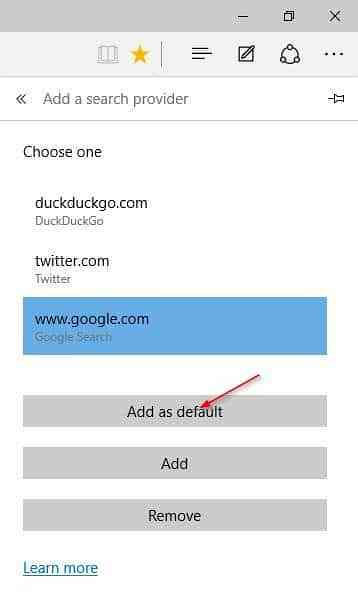
Pange tähele, et värskendus on käimas. Kui te ei saa praegu Google'is Edge'i vaikeotsingumootoriks muuta, proovige mõne aja pärast uuesti.
 Phenquestions
Phenquestions


